El addon IPTV Merge en Kodi es una herramienta muy útil para quienes desean gestionar y organizar múltiples listas de reproducción M3U con canales de TV en un solo lugar.
Este complemento de programa permite cargar diferentes listas M3U, combinarlas y visualizarlas fácilmente desde el menú TV de Kodi.
De esta manera, los usuarios pueden tener acceso a una amplia variedad de canales de televisión de todo el mundo, sin necesidad de cambiar entre diferentes fuentes o listas manualmente.
|Quizá te interese: Cómo Instalar Addon SportHD en Kodi [Deportes]
Una de las principales ventajas de IPTV Merge es su capacidad para agrupar varias listas en una sola, lo que simplifica la experiencia de visualización y gestión de contenido.
Esto es particularmente útil para aquellos usuarios que cuentan con varias listas IPTV para diferentes tipos de contenido, como deportes, noticias, entretenimiento o canales específicos de diferentes países.
Con IPTV Merge, todo ese contenido queda integrado en un solo lugar y es accesible de manera mucho más eficiente desde el menú TV de Kodi.
Es importante destacar que, para que el addon IPTV Merge funcione correctamente, es necesario tener preinstalado el complemento PVR IPTV Simple Client en Kodi.
Este cliente es esencial, ya que es el que permite a Kodi gestionar listas de IPTV y mostrar los canales en la interfaz de usuario de forma ordenada y accesible.
Afortunadamente, en la mayoría de las versiones recientes de Kodi, PVR IPTV Simple Client ya viene preinstalado, lo que hace que el proceso de configuración sea mucho más sencillo.
En caso de que no esté instalado, el complemento puede descargarse fácilmente desde el repositorio oficial de Kodi.
Además de su compatibilidad con diversas listas M3U, IPTV Merge ofrece la posibilidad de actualizar automáticamente las listas que se hayan agregado.
Esto es particularmente útil para quienes dependen de listas de canales que se actualizan con frecuencia, ya que evita la necesidad de estar añadiendo manualmente nuevas listas o reemplazando las antiguas.
El addon IPTV Merge es completamente compatible con las versiones más recientes de Kodi, incluyendo Kodi 21 y 20, asegurando un funcionamiento fluido en todas las plataformas.
Esto significa que puedes utilizar IPTV Merge en cualquier dispositivo compatible con Kodi, ya sea que utilices un smartphone, una TV Box, una computadora o cualquier otro dispositivo compatible.
Esto hace que sea una solución versátil para aquellos que buscan organizar sus canales de TV en vivo de manera eficiente y en un solo lugar.
Si deseas apoyar el proyecto de IPTVKodiM3u y ayudarnos a seguir ofreciendo contenido de calidad, puedes hacerlo dando clic aquí.
Tu apoyo es crucial para que podamos continuar brindando actualizaciones, guías y las mejores recomendaciones de addons para la comunidad de Kodi. Agradecemos profundamente cualquier contribución que puedas hacer.
Como usuarios de Kodi recomendamos el uso de IPVanish VPN para tener acceso total a todos los addons, incluidos torrents.
Los mayores beneficios son:
> Completa privacidad y anonimato en Internet y Kodi
> Múltiples plataformas
> Elimina Geo-Bloqueo
> Cambio de DNS
> Soporte 24/7
> Dispositivos ilimitados con una suscripción
> Beneficios especiales para usuarios de IPTVKodiM3u
> Garantía de devolución de dinero de 30 días
Para más información aquí
Cómo Instalar Addon IPTV Merge en Kodi
Actualización 18/10/24 Se ha actualizado el tutorial.
Método 1 – Fuente SlyGuy
Los pasos para realizar la instalación son los siguientes:
1. Abrimos Kodi
Si es la primera vez que instalas un addon no oficial de Kodi, debes de dar permisos a Kodi – TUTORIAL
2. Nos ubicamos en Ajustes (icono del engranaje)

3. Administrador de archivos

4. Añadir fuente

5. En la ULR colocamos https://k.slyguy.xyz/ y nombre slyguy damos OK
Si deseas descargar el archivo zip puedes colocar la URL en algún navegador web.
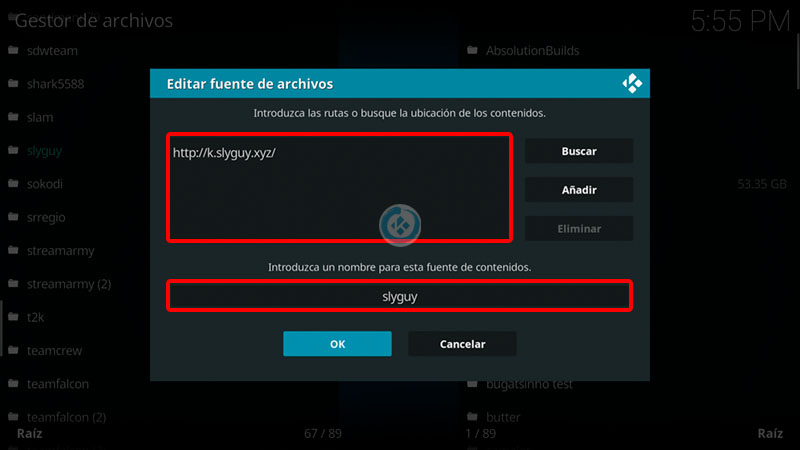
6. Regresamos al menú principal y seleccionamos Complementos

7. Complementos (icono de la caja)

8. Instalar desde archivo zip

9. slyguy
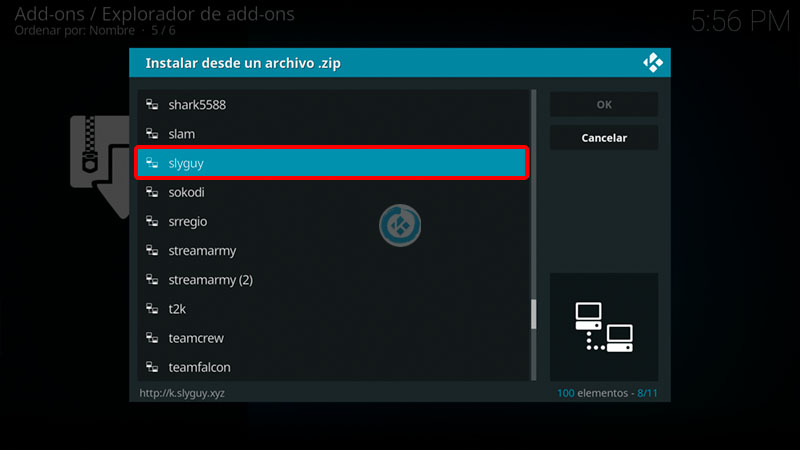
10. repository.slyguy.zip
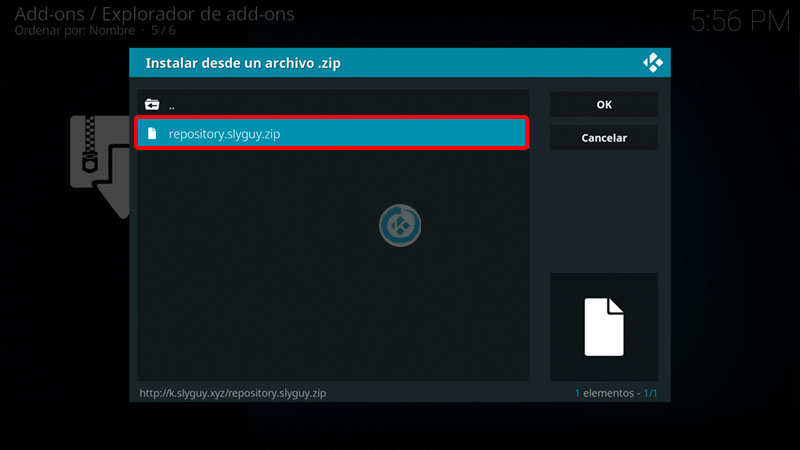
11. Esperamos la notificación Complemento instalado

12. Instalar desde repositorio

13. SlyGuy Repository
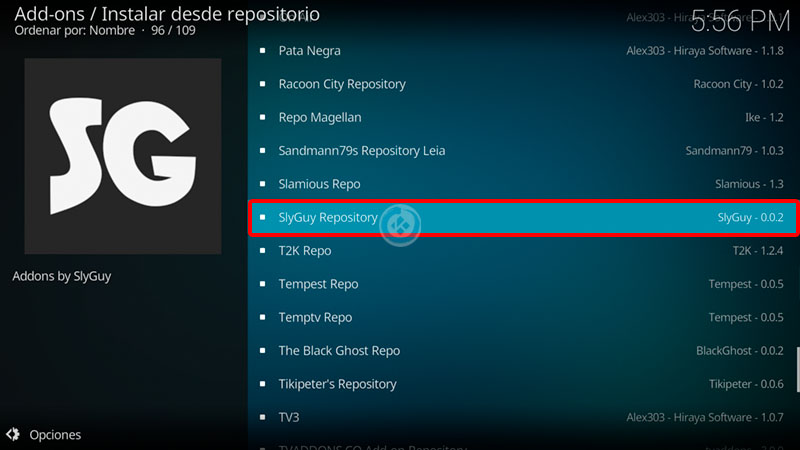
14. Complementos para video
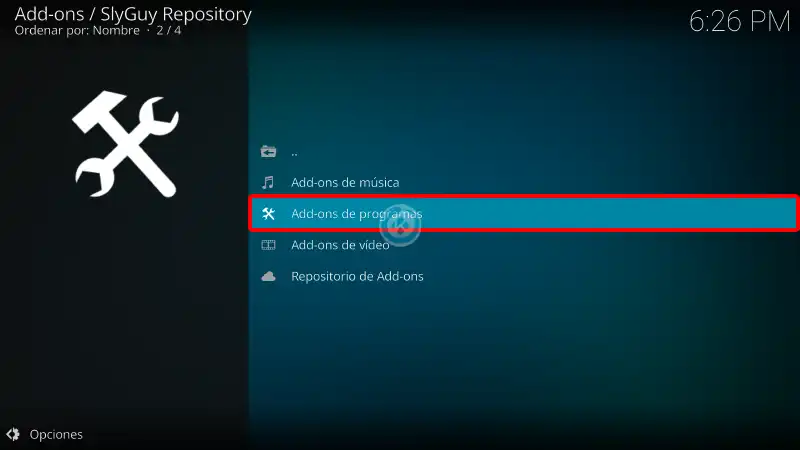
15. Plex Live
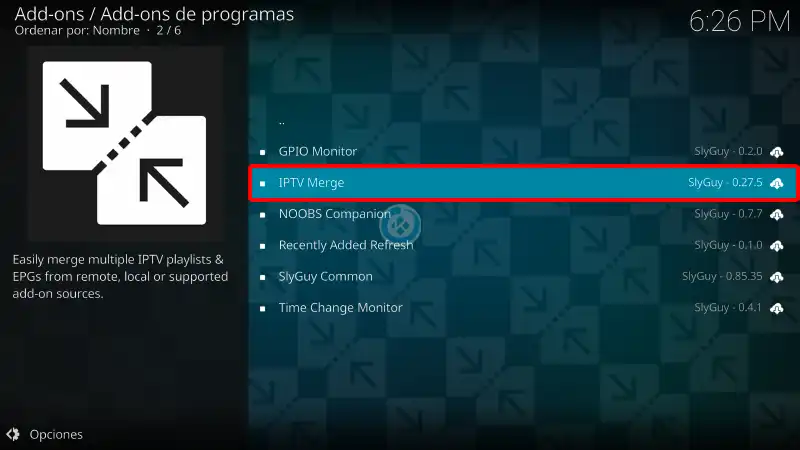
16. Instalar
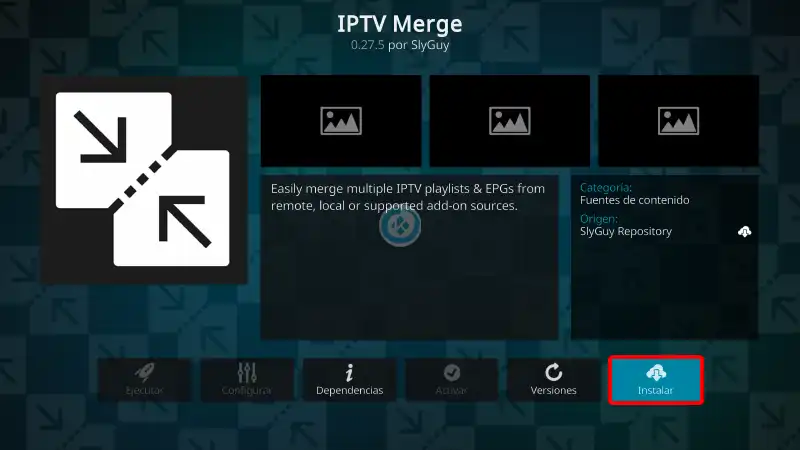
17. Esperamos la notificación Complemento activado
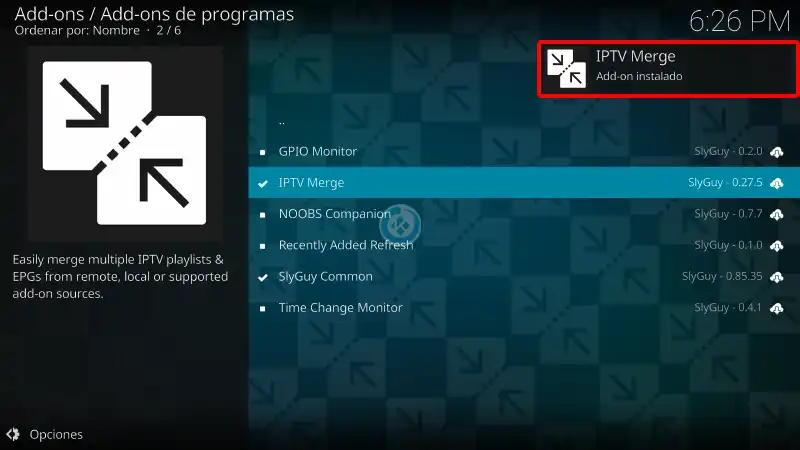
18. Regresamos al menú de Complementos y seleccionamos Complementos para video > Plex Live
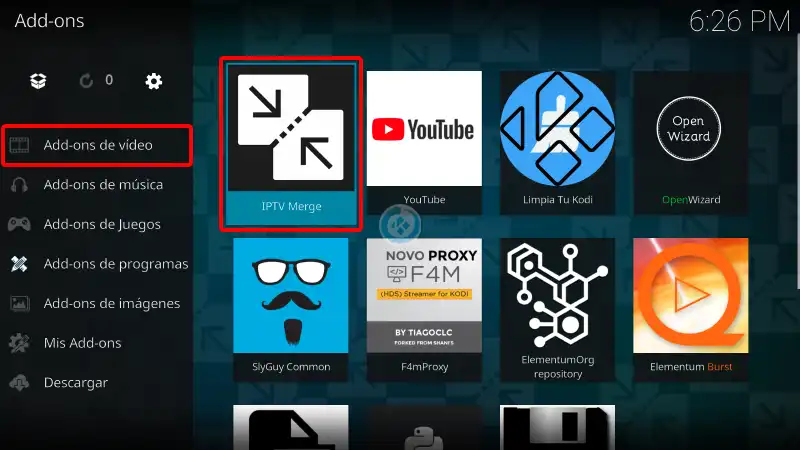
19. Ya podremos ver la lista del addon Plex Live
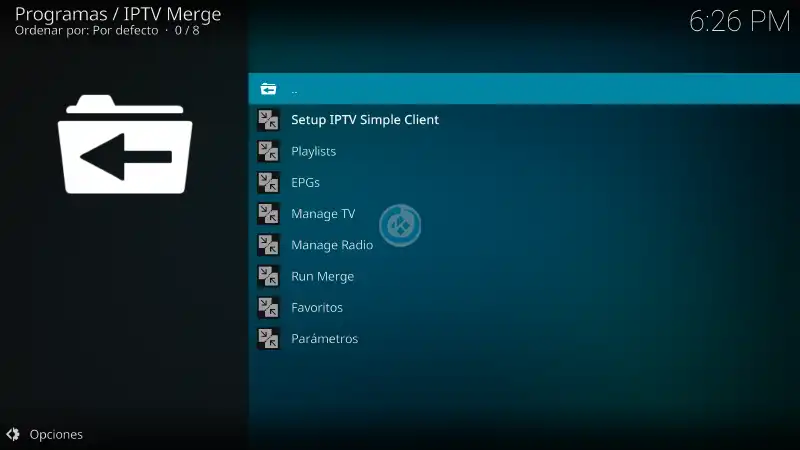
20. Setup IPTV Simple Client
Si esa opción no te aparece, puedes saltar hasta el paso 12
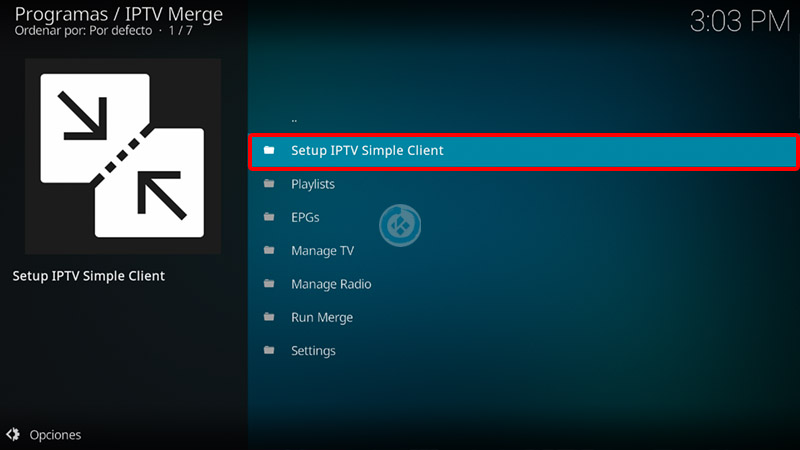
21. Si todo sale bien, nos aparecerá el mensaje IPTV Simple Client Setup Complete, damos OK
Si no aparece este mensaje revisa que tengas instalado y activado PVR IPTV Simple Client
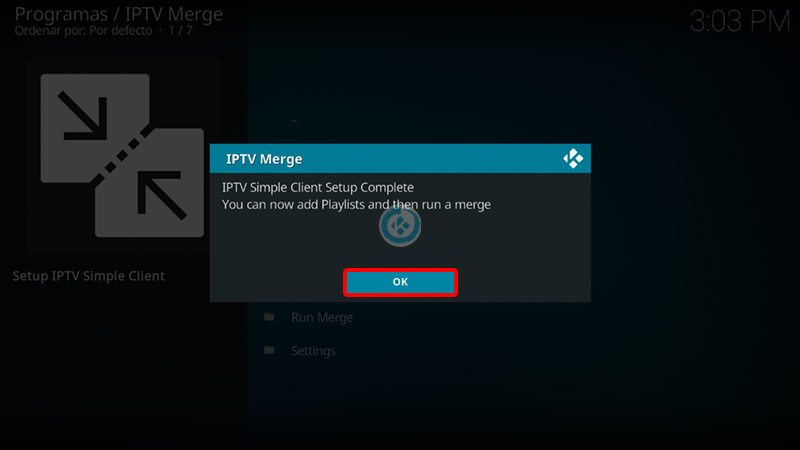
22. Seleccionamos Playlists
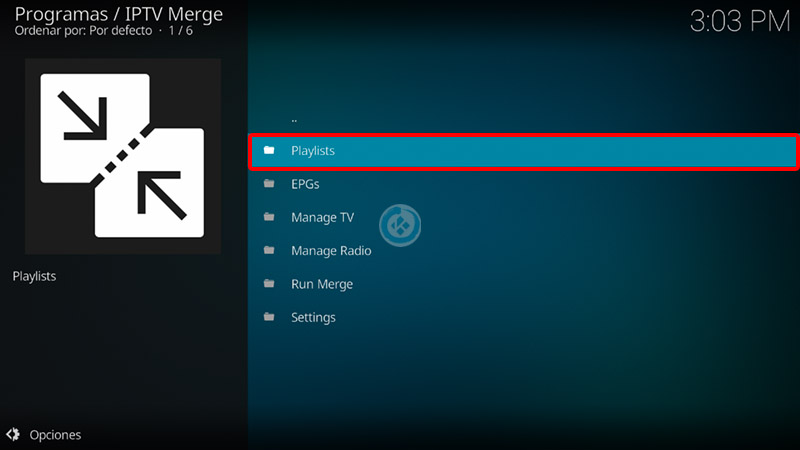
23. Damos en Añadir Playlist, seleccionamos si la lista Remote o Local. Después de agregarla damos en .. para regresar al menú anterior
Local: Tener el archivo m3u
Remote: URL de la lista m3u
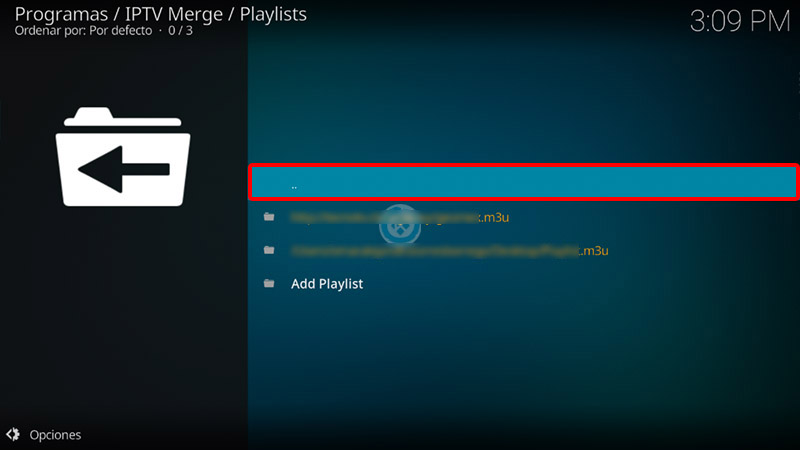
24. Seleccionamos Run Merge
Aparecerá una ventana donde está combinando las listas, es rápido.

25. Regresamos al menú principal y seleccionamos TV
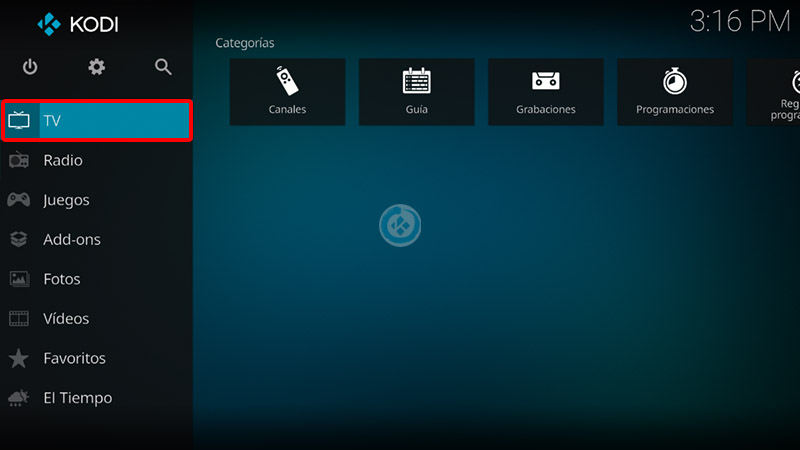
26. Ya podremos ver la combinación de ambas listas que hemos agregado dentro del menú de TV
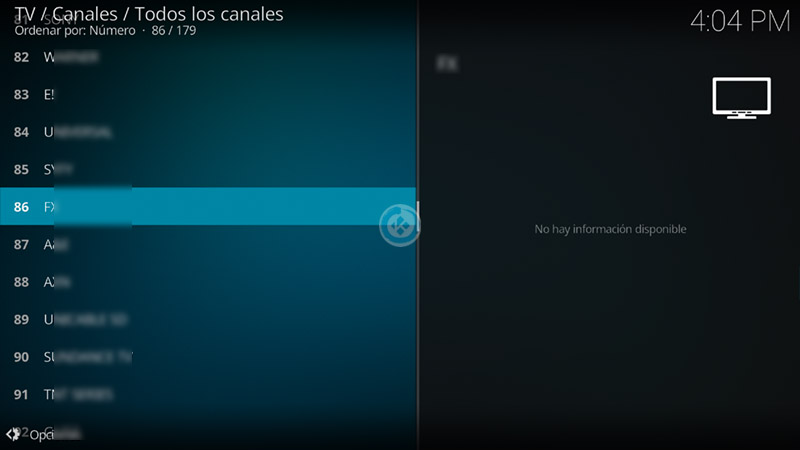
27. ¡Listo! El addon IPTV Merge en Kodi habrá quedado instalado y configurado correctamente.
Método 2 – Luar (No disponible)
Los pasos para realizar la instalación son los siguientes:
1. Abrimos Kodi
Antes de seguir el tutorial es necesario tener instalado previamente el addon Luar – TUTORIAL
2. Nos dirigimos a Complementos > Complementos para programas > Luar
3. Por categorías > TV > IPTV Merge >Instalar
4. Esperamos el mensaje Felicidades!!! damos OK
5. Regresamos al menú de Complementos > Complementos para programas > IPTV Merge
6. Setup IPTV Simple Client
7. Si todo sale bien, nos aparecerá el mensaje IPTV Simple Client Setup Complete, damos OK
Si no aparece este mensaje revisa que tengas instalado y activado PVR IPTV Simple Client
8. Seleccionamos Playlists >Damos en Añadir Playlist, seleccionamos si la lista Remote o Local. Después de agregarla damos en .. para regresar al menú anterior
Local: Tener el archivo m3u
Remote: URL de la lista m3u
9. Seleccionamos Run Merge
Aparecerá una ventana donde está combinando las listas, es rápido.
10. Regresamos al menú principal y seleccionamos TV
11. Ya podremos ver la combinación de ambas listas que hemos agregado dentro del menú de TV
12. ¡Listo! El addon IPTV Merge en Kodi habrá quedado instalado y configurado correctamente.
Conclusión
El addon IPTV Merge en Kodi es una herramienta imprescindible para aquellos usuarios que desean gestionar y organizar múltiples listas IPTV en un solo lugar de manera sencilla y eficiente.
Su capacidad para combinar varias listas M3U y visualizarlas desde el menú TV de Kodi ofrece una experiencia de visualización más fluida y centralizada.
Además, su compatibilidad con las versiones más recientes de Kodi, junto con la facilidad de instalación gracias al PVR IPTV Simple Client, lo convierte en una opción accesible para cualquier usuario, independientemente de la plataforma que utilice.
Con IPTV Merge, los usuarios pueden disfrutar de una amplia variedad de contenido de TV en vivo sin complicaciones, optimizando su experiencia en Kodi.
Agradecimientos
Agradecemos al creador del addon por su gran trabajo.
Gracias a su dedicación y esfuerzo, este complemento ha podido ser compartido con la comunidad, brindando una herramienta valiosa para todos los usuarios de Kodi.
Esperamos que el tutorial haya sido de ayuda. Si encuentras útil este contenido y deseas apoyarnos para que podamos seguir ofreciendo guías y tutoriales de calidad.
Recuerda que puedes ayudarnos a mantenernos en línea realizando una donación por PayPal (o mediante el botón de donar) o dando clic en los enlaces proporcionados.
Tu apoyo es fundamental para que podamos continuar brindando actualizaciones, nuevos addons y contenido relevante para la comunidad de Kodi.
Agradecemos profundamente cualquier contribución que puedas hacer.
Renuncia de responsabilidad
IPTVKodiM3u no se hace responsable de cualquier daño o pérdida de información que pueda ocurrir al utilizar la aplicación Kore o cualquier otro software mencionado en nuestro sitio.
Nuestra intención es únicamente informar y compartir herramientas que puedan mejorar tu experiencia con Kodi, utilizando contenido disponible en Internet.
Es importante destacar que IPTVKodiM3u y todo el material aquí mencionado no son oficiales. Por favor, no realices quejas o reclamos en el foro oficial de Kodi con respecto a estos complementos o aplicaciones, ya que no estamos vinculados con sus desarrolladores.
Además, no estamos asociados con ningún vendedor de dispositivos o servicios IPTV. El contenido mencionado en IPTVKodiM3u es gratuito a menos que se indique lo contrario. Para más información, sigue este enlace.
